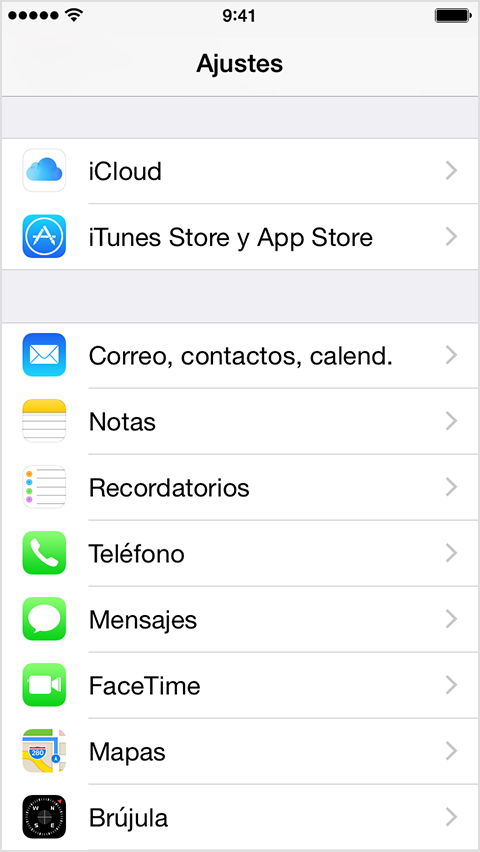
Paso 2: Seleccionaremos la opción Añadir Cuenta
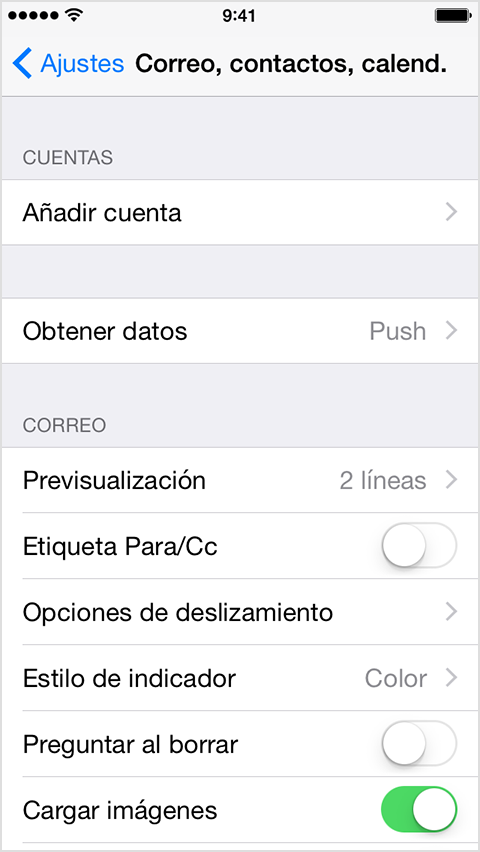
Paso 3: Indicamos que servidor queremos. Seleccionaremos la opción Otro.
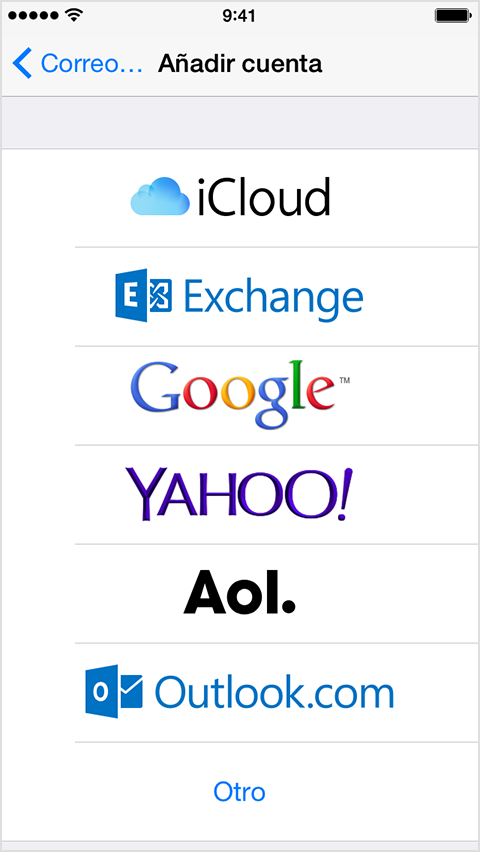
Paso 4: Seleccionamos la opción Añadir cuenta de correo.
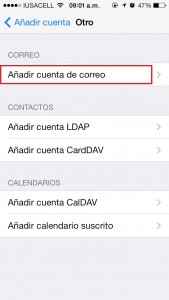
Paso 5: Ingresamos los datos de nuestra cuenta de correo.
Siguiente.
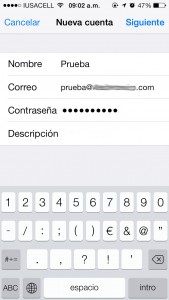
Paso 6: Elegimos el tipo de cuenta, puede ser pop o imap.
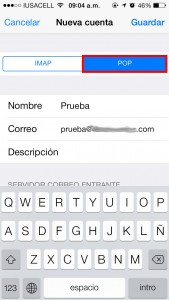
Paso 7: Ingresamos los datos para el servidor de correo entrante como lo indica la imagen
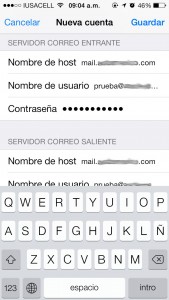
Paso 8: Ingresamos los datos para el servidor de correo saliente (los mismos datos que ingresamos en servidor entrante).
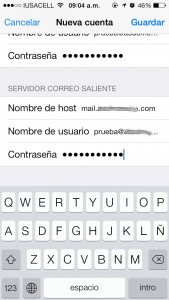
Paso 9: Nos mostrará un mensaje de advertencia. Debemos seleccionar la opción Continuar.
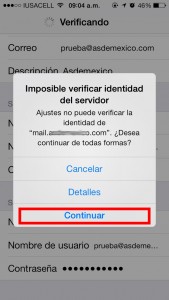
Paso 10: Pulsamos Guardar y listo tu correo está configurado.
